Hướng dẫn 3 cách cập nhật Windows 11 23H2 mới nhất cho Surface
Mới đây 1/11, Microsoft chính thức phát hành bản cập nhật 23H2 chính thống cho các thiết bị chạy Windows 11. Phiên bản Windows 11 23H2 được làm mới với nhiều nâng cấp cả bên trong lẫn bên ngoài, điển hình như giao diện File Explorer mới, nhãn icon mới trên taskbar, bộ điều khiển âm lượng xịn xò hơn, ứng dụng Paint có thêm tính năng xóa nền tự động, giải nén ngay trong File Explorer mà không cần tải công cụ thứ ba, hay công cụ Copilot tích hợp AI siêu ấn tượng. Điều này cho thấy khả năng cải tiến không ngừng nghỉ của hệ điều hành máy tính phổ biến nhất thế giới.
3 cách cập nhật Windows 11 23H2 siêu đơn giản cho Surface
1/ Cập nhật Win 11 23H2 bằng tính năng Windows Update trong ứng dụng Settings
- Mở ứng dụng Windows Settings bằng cách nhấn tổ hợp phím Windows + I hoặc truy cập biểu tượng bánh răng trong menu Start.
- Mở Windows Update và nhấn Check for updates để cài đặt các bản cập nhật tích lũy hàng tháng đang chờ xử lý.
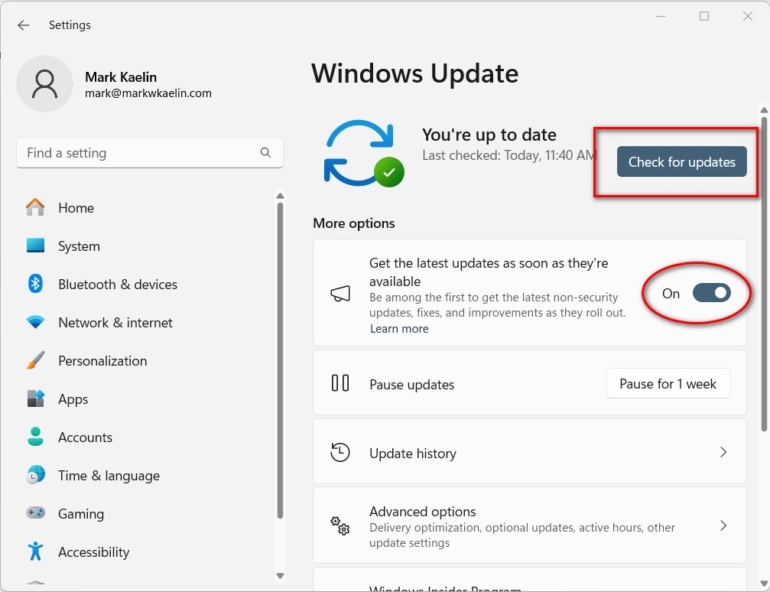
- Bật tính năng Get the latest updates as soon as they’re available để nhận các bản cập nhật mới nhất ngay khi có sẵn và nhấn Check for updates một lần nữa.
- Đối với nhiều laptop Surface, bước đơn giản này sẽ đủ để kích hoạt cài đặt bản cập nhật Windows 11 23H2 mới nhất. Sau một lát, một mục mới cho 23H2 sẽ xuất hiện và bạn chỉ cần nhấp vào nút Download And Install để bắt đầu cài đặt.
Windows 11 23H2 có sẵn cho tất cả thiết bị Surface được hỗ trợ chạy Windows 11 22H2 thông qua Windows Update. Bản cập nhật có các yêu cầu hệ thống y hệt như phiên bản 22H2, bao gồm bộ xử lý 64 bit, ít nhất 4GB RAM, 64GB SSD, tính năng Secure Boot và TPM 2.0. Nếu bạn đã sử dụng Windows 11 22H2, bạn có thể dễ dàng chuyển sang bản cập nhật 23H2 mà không gặp khó khăn gì.
Tuy nhiên, hiệu quả của phương pháp này không được đảm bảo đối với các Surface chưa lên Win 11 22H2 vì các giao thức của Microsoft có thể vẫn yêu cầu thiết bị phải chờ cập nhật.
2/ Cài đặt Windows 11 23H2 với Installation Assistant
Cách hiệu quả nhất để kích hoạt cài đặt bản cập nhật 23H2 trên Surface chạy Windows 11 là sử dụng Installation Assistant của Microsoft.
- Tải xuống và khởi chạy ứng dụng Microsoft PC Health Check từ Microsoft.
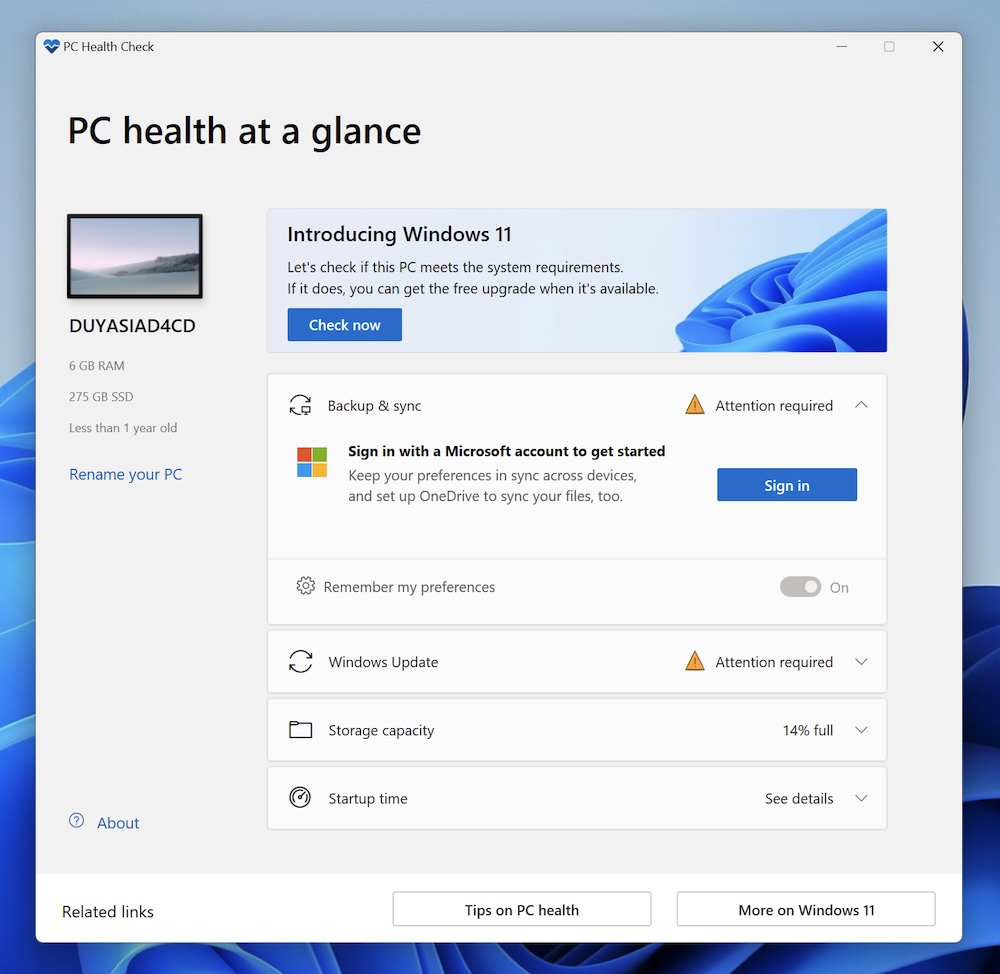
- Trong ứng dụng vừa cài, nhấp vào Check now để xác nhận thiết bị của bạn đáp ứng yêu cầu. Điều này là cần thiết để sử dụng Installation Assistant.
- Mở trình duyệt web và truy cập trang Installation Assistant chính thức.
- Tại trang Download Windows 11, bạn sẽ thấy tùy chọn Installation Assistant. Nhấp vào Download Now ngay bên dưới phần đó.

- Nhấp đúp vào Windows11InstallationAssistant.exe và chạy tệp.
- Windows Installation Assistant sẽ kiểm tra các yêu cầu phần cứng sau khi bạn nhấp vào Refresh. Bạn có thể được yêu cầu tải xuống và chạy ứng dụng PC Health Check nếu bạn bỏ qua các bước bên trên.
- Sau khi bạn đã xác minh bản nâng cấp, hãy chọn Accept and install để cài đặt bản cập nhật.
Bây giờ bạn có thể đợi bản cập nhật tải xuống và cài đặt cũng như khởi động lại thiết bị Surface để hoàn tất cài đặt. Đó sẽ là một quá trình gồm ba bước bao gồm tải xuống, cài đặt và áp dụng.
Để kiểm tra xem Windows 11 phiên bản 23H2 đã được cài đặt thành công hay chưa, hãy đi tới Settings > System, cuộn xuống phần thông số kỹ thuật và phiên bản sẽ hiển thị 23H2.
3/ Nâng cấp lên Windows 11 23H2 từ Media Creation Tool
Để tải xuống Windows 11 23H2 bằng Media Creation Tool và tạo đĩa hoặc ổ đĩa có khả năng khởi động, bạn hãy làm theo các bước sau:
- Truy cập trang tải xuống của Microsoft tại đây và tìm đến Windows 11 Installation Media.
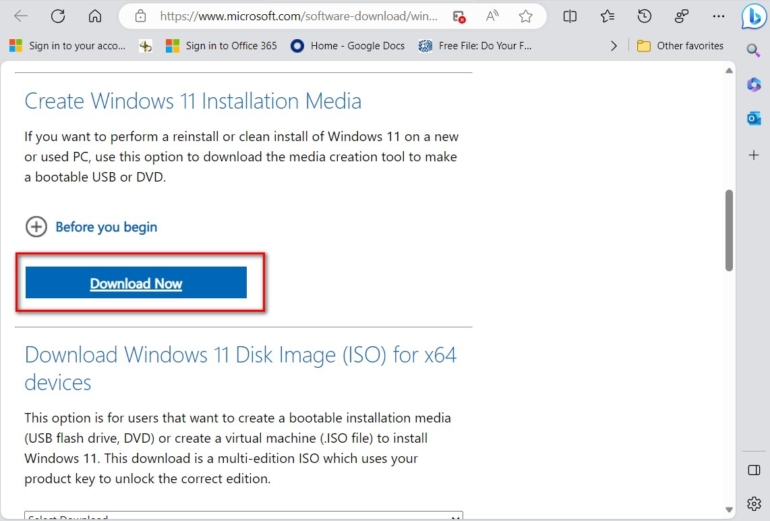
- Trong mục đó, nhấp vào Download now để tải mediacreationtool.exe.
- Nhấp đúp vào tệp để khởi chạy Media Creation Tool, đồng thời đọc và chấp nhận các thỏa thuận khi được yêu cầu. Surface sẽ xuất hiện thông báo trên màn hình “Getting a few things ready” trong một lúc khi công cụ này kiểm tra hệ thống của bạn.
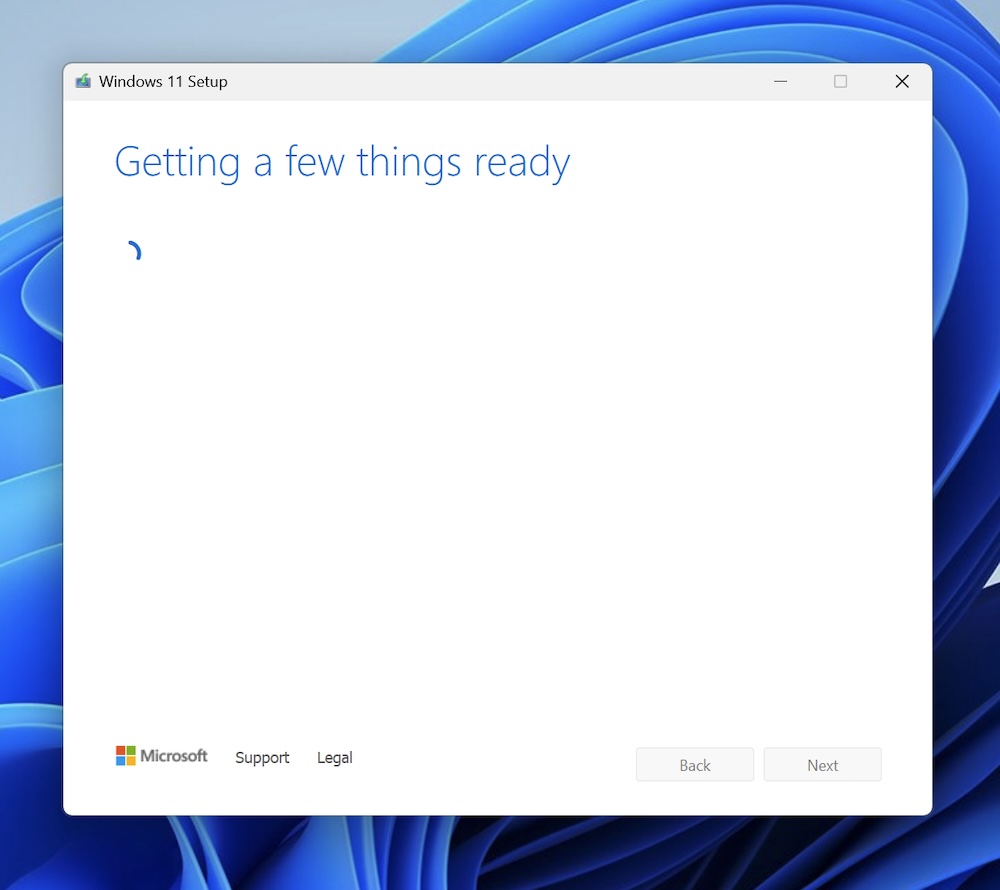
- Trong Media Creation Tool, bạn có hai tùy chọn: USB flash drive và ISO. Bạn có thể lựa bất cứ tùy chọn nào bạn muốn, chọn vị trí hoặc ổ đĩa và click vào Next.
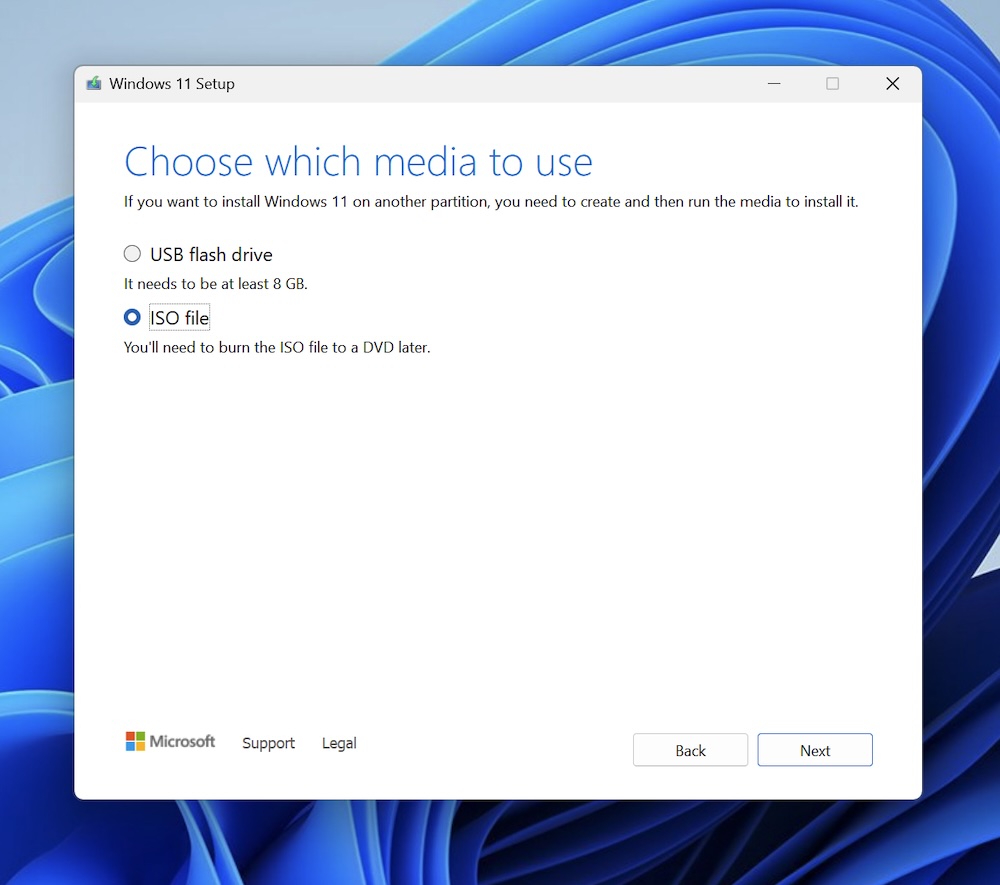
- Nếu thực hiện đúng các bước, bạn sẽ có tệp ISO hoặc USB khởi động Windows 11 23H2 được lưu vào thiết bị của mình.
LƯU Ý:
Bạn sẽ cần ổ USB có bộ nhớ trống ít nhất 8 GB để hoàn tất quá trình.- Bấm đúp vào tệp setup.exe nằm trên ổ đĩa và làm theo lời nhắc trên màn hình. Quá trình cập nhật Windows 11 23H2 sẽ bắt đầu trên Surface
Chia sẻ: Đăng Vũ










